SDカードから削除した写真などの画像を復元できるソフト
EaseUS Photo Recovery
シェアウェア体験版あり海外製ソフト
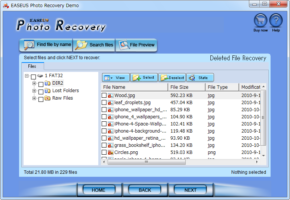 スクリーンショットを拡大 |
製作者:EaseUS Software 対応OS:Windows XP/Vista/7/8/8.1/10 ダウンロード |
「EaseUS Photo Recovery」は、SDカードから削除したデジカメの写真を復元できるソフトです。JPG、BMP、GIF、PNG、TIFFなど画像ファイルのほか、音声や動画など多数のメディアファイルの復元にも対応しているのが特長。
EaseUS Photo Recovery について
「EaseUS Photo Recovery」は、SDカードやデジカメ等から削除した写真を復元できるソフトです。JPG、BMP、GIF、PNG、TIFFなど画像ファイルだけでなくMP3、MOV、WAV、WMA、AVI、MPG、WMVといった音声や動画ファイルなど多数のメディアファイルの復元に対応しているのが特長。
対応するファイルシステムは、SDカードやUSBメモリなどリムーバブルディスクのシステムフォーマットであるFAT 12、FAT 16、FAT 32のほか、Windows標準システムフォーマットのNTFSもサポートしており、ゴミ箱や外付けHDDから削除したメディアファイルの復元などにも対応しています。
他のファイル復元ソフトと比較して、ドライブのスキャンにはやや時間がかかりますがファイルの検出性能が高く、スキャン結果の中から目的のファイルを見つけ出すための機能も充実しています。なお、本来は$29.95の有料ソフトですが、機能制限付きで無料でも使用することができます。
対応するファイルシステムは、SDカードやUSBメモリなどリムーバブルディスクのシステムフォーマットであるFAT 12、FAT 16、FAT 32のほか、Windows標準システムフォーマットのNTFSもサポートしており、ゴミ箱や外付けHDDから削除したメディアファイルの復元などにも対応しています。
他のファイル復元ソフトと比較して、ドライブのスキャンにはやや時間がかかりますがファイルの検出性能が高く、スキャン結果の中から目的のファイルを見つけ出すための機能も充実しています。なお、本来は$29.95の有料ソフトですが、機能制限付きで無料でも使用することができます。
使い方
- 上記サイトから「EaseUS Photo Recovery」をダウンロードします。
- ダウンロードした「EPRSetup.exe」起動して「EaseUS Photo Recovery」をインストールします。
- 「EaseUS Photo Recovery」のインストールを開始します。[Next]をクリック。
- [I accept the agreement]にチェックを入れて[Next]をクリック。
- [Next]をクリック。
- インストールフォルダを選択して[Next]をクリック。
- [I have read the caution]にチェックを入れて[Next]をクリック。
- [Next]をクリック。
- デスクトップ等にアイコンを作成したい場合はチェックを入れて[Next]をクリック。
- [Install]をクリック。
- インストール中。
- [Finish]をクリックするとインストールウィザードが閉じます。
- 「EaseUS Photo Recovery」のウィンドウを開いたら、「Deleted File Recovery」のアイコンをクリック。
- 復元したい写真等のファイルのあるドライブを選択して「Next」をクリック。
- ドライブをスキャン中。少し時間がかかります。
- 左のフォルダ一覧から復元したいファイルを探します。
- 右に復元できる可能性のある写真等のファイル一覧が表示されます。画像ファイルはダブルクリックするとプレビューを確認することができます。
- 「View」 – 「Thumbnail」を選択すると、表示をサムネイル一覧に切り替えることができます。
- ツールバーの「Find file by name」からファイル名で目的のファイルを検索することができます。
- ツールバーの 「Search files」からはファイルの種類やファイルサイズなどの条件から目的のファイルを検索することができます。
- 復元したい写真等のファイルが見つかったらチェックを入れ「Next」をクリック。
- 復元先のフォルダを選択します。元のファイルがあるドライブとは別のドライブを復元先に指定しましょう。
- 復元が終了し以下のように表示されたらウィンドウを閉じてしまって構いません。
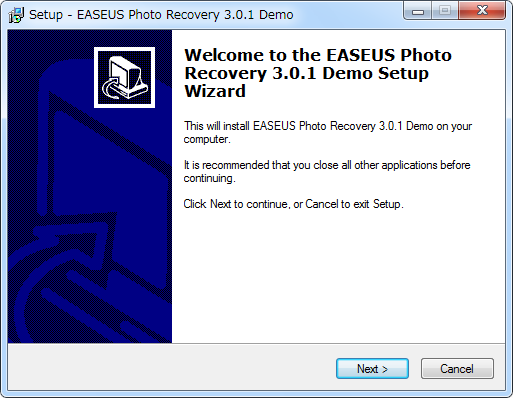
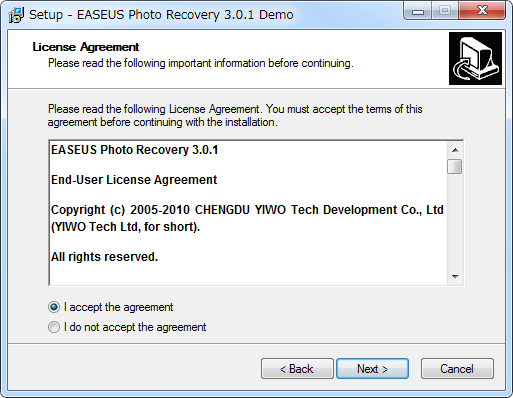
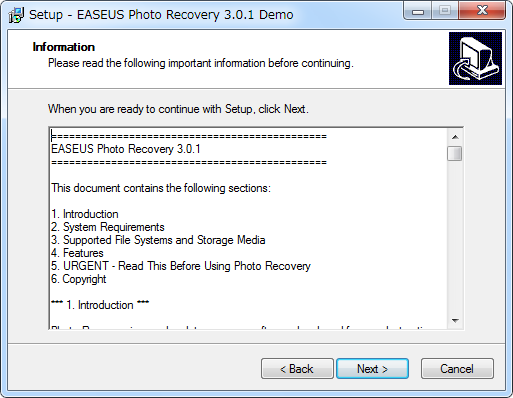
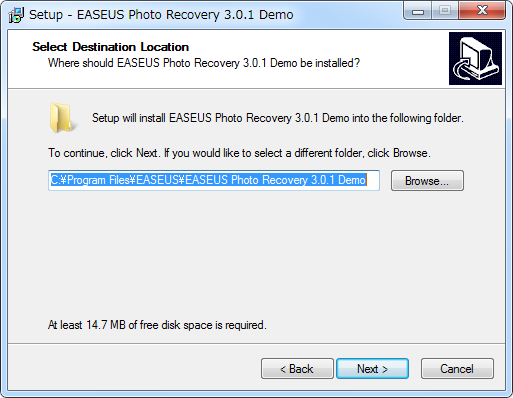
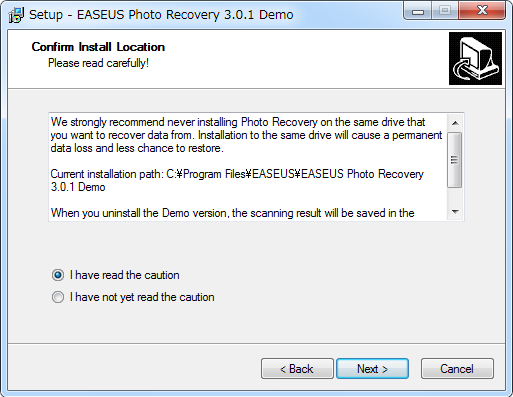
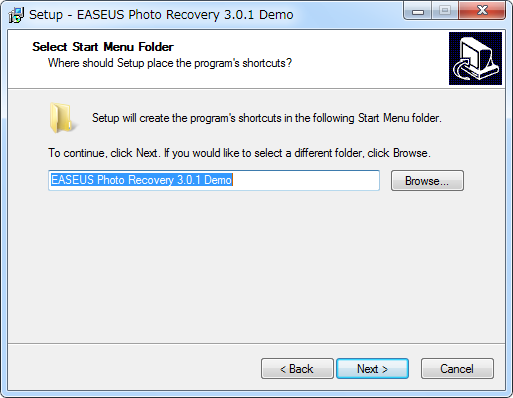
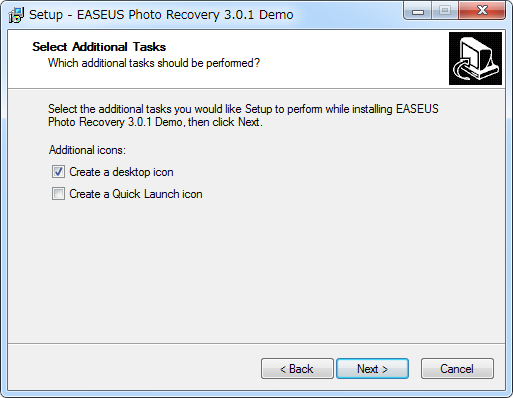
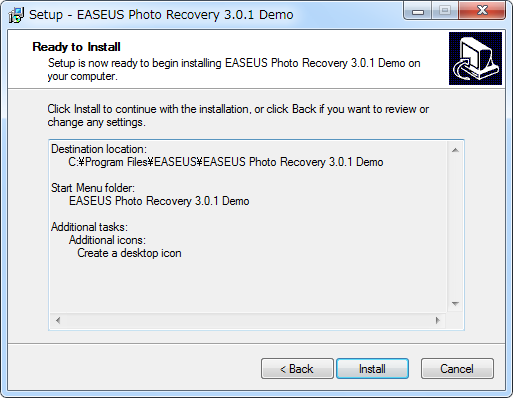
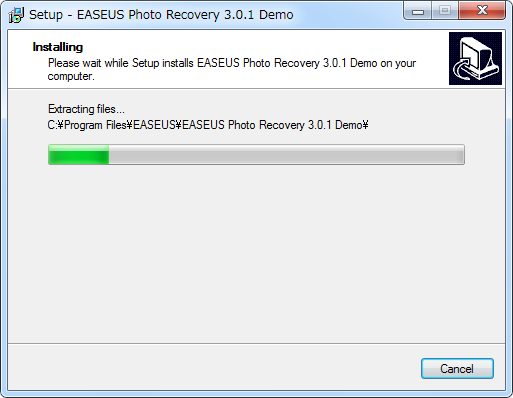
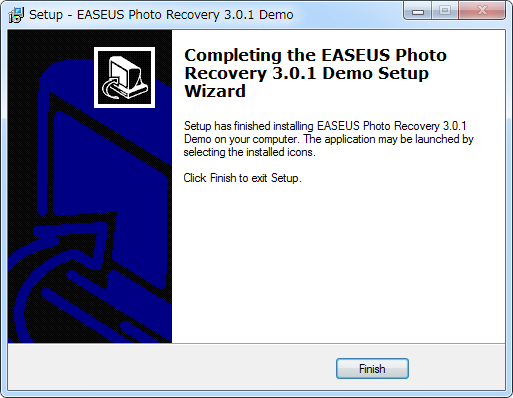
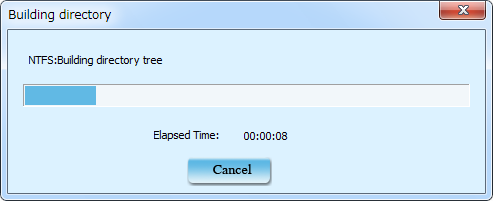
なお、1度目のスキャンで目的のファイルが見つからなかった場合は手順13で「Complete Recovery」を試してみたください。こちらの方が時間がかかりますが、より詳細なスキャンが可能で検出率も大幅に高くなります。
また、同じく手順13の「Partition Recovery」は削除してしまったパーティション内に残されたファイルやフォルダを復元するためのモードです。復元手順は「Deleted File Recovery」「Complete Recovery」と同様です。
また、同じく手順13の「Partition Recovery」は削除してしまったパーティション内に残されたファイルやフォルダを復元するためのモードです。復元手順は「Deleted File Recovery」「Complete Recovery」と同様です。
ソフトウェア情報
| 提供元 | - EaseUS Software |
| 対応OS | - Windows XP/Vista/7/8/8.1/10 |
| バージョン | - 3.0.1(2010/04/23) |
| 記事の更新日 | - |
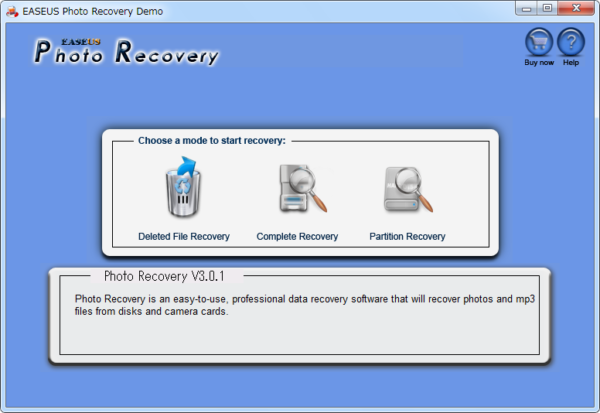
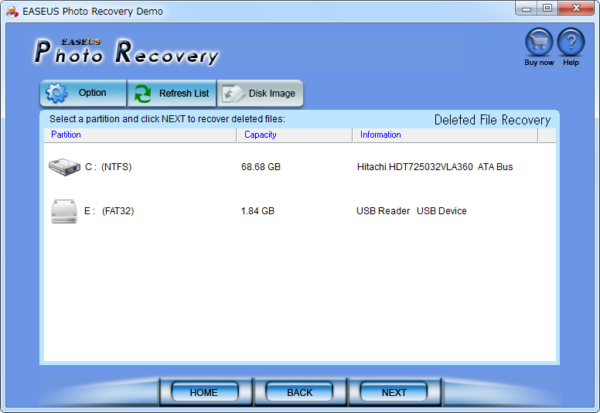
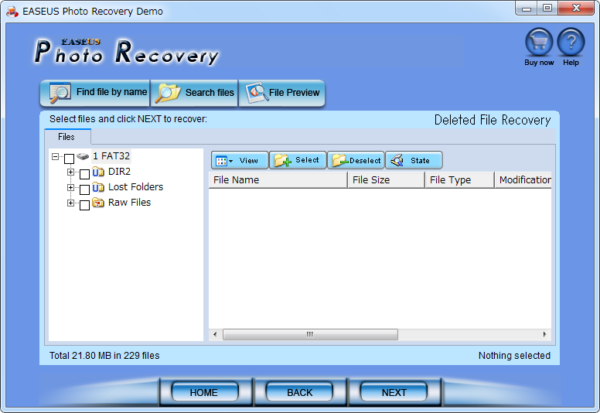
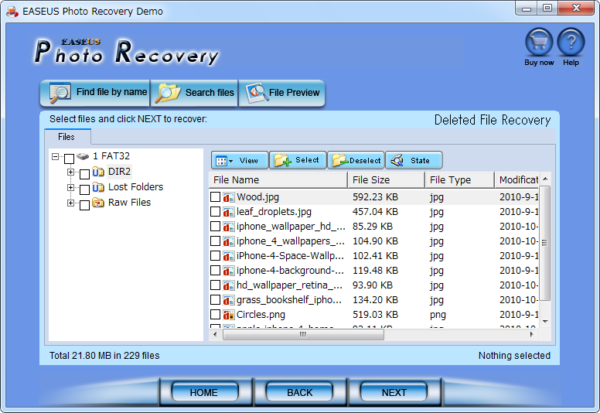
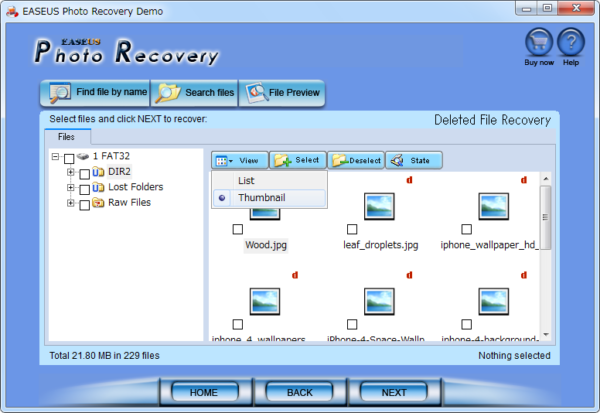
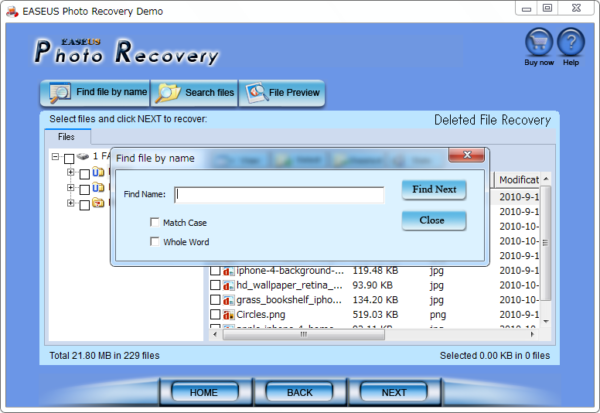
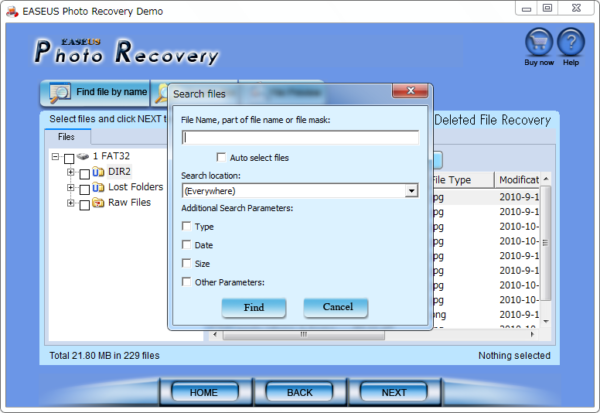
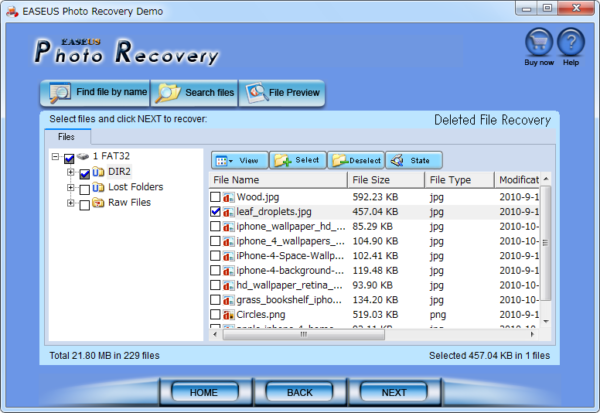
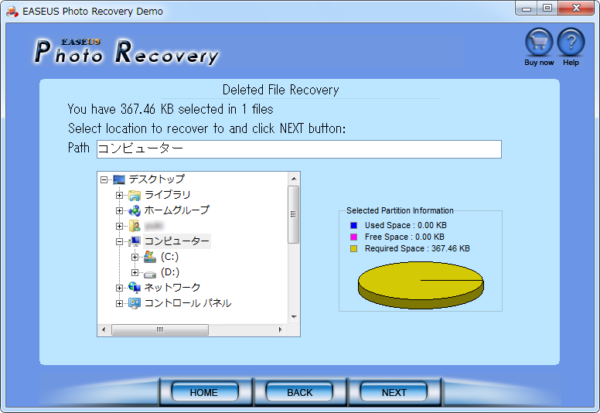
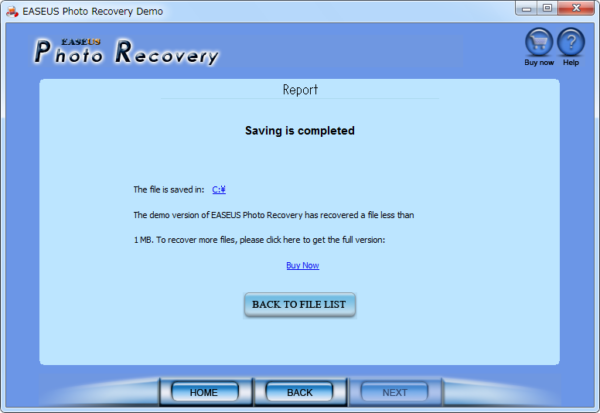

このソフトの最初のレビューを書いてみませんか?